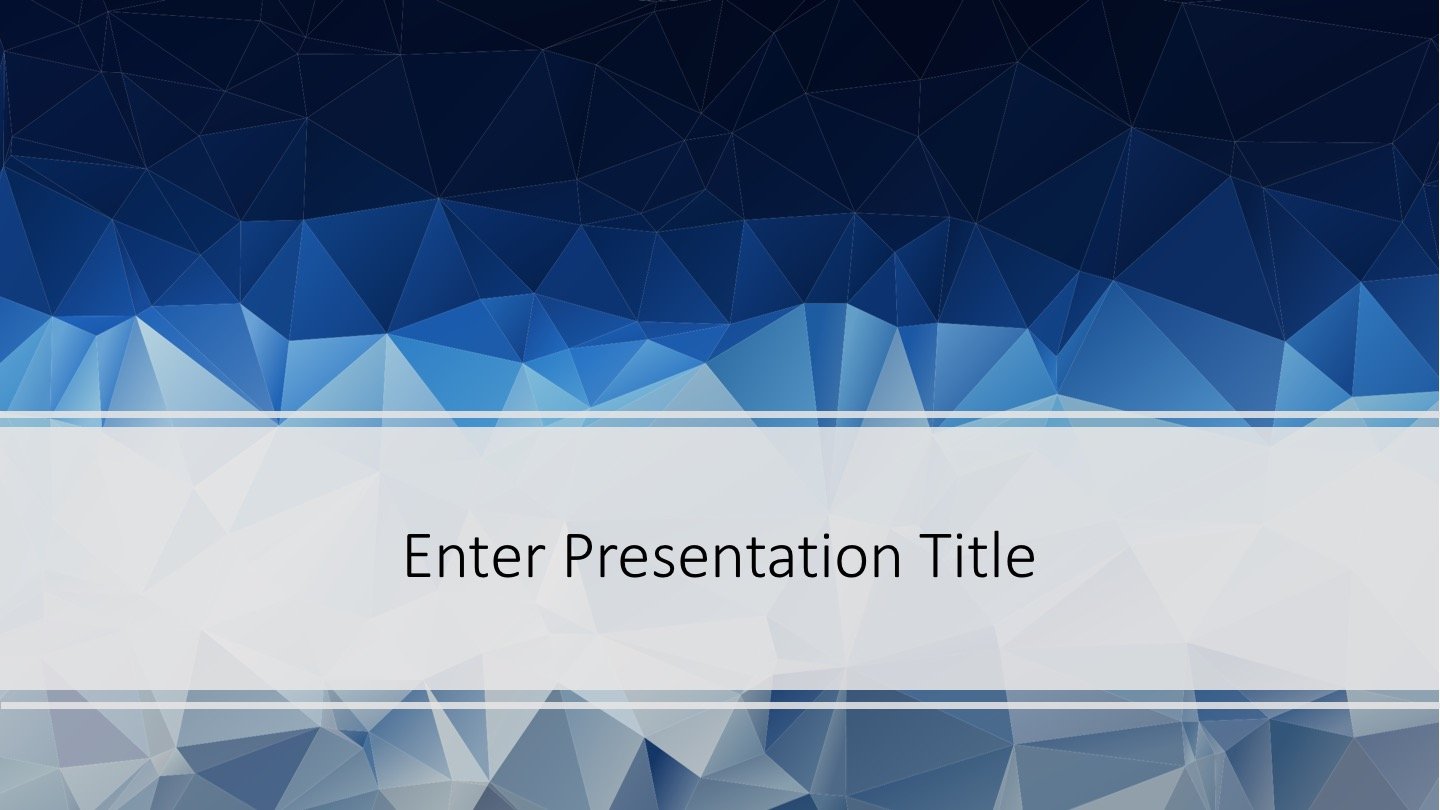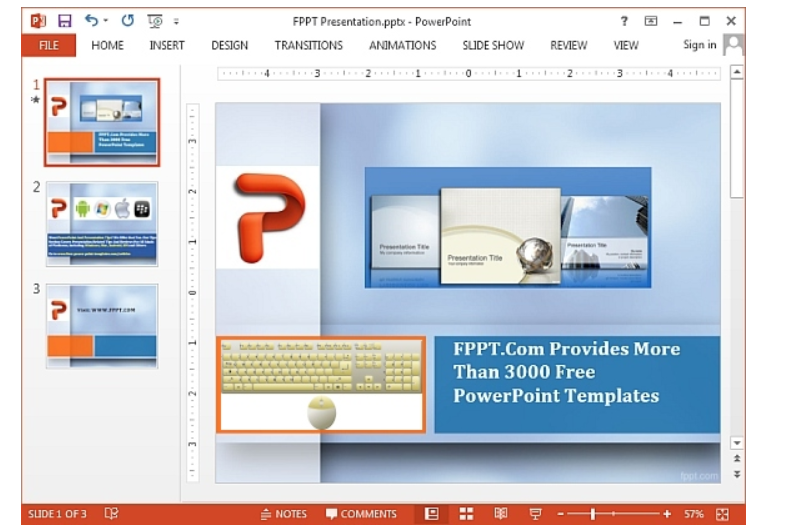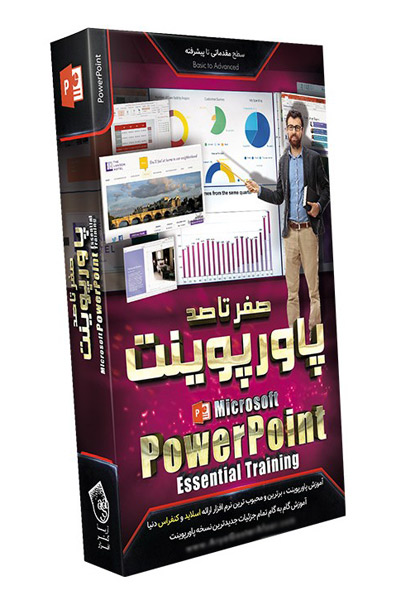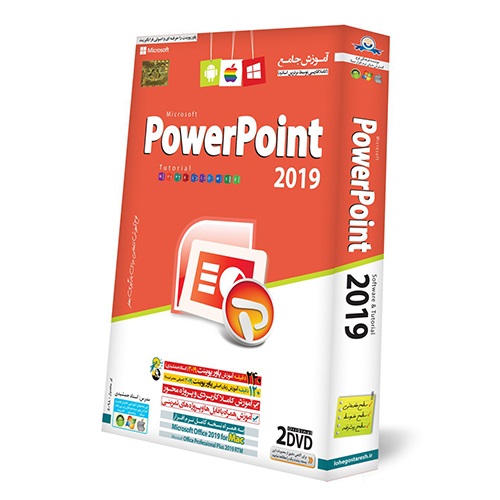روش ساخت پاورپوینت چارت سازمانی (و نکات کاربردی)
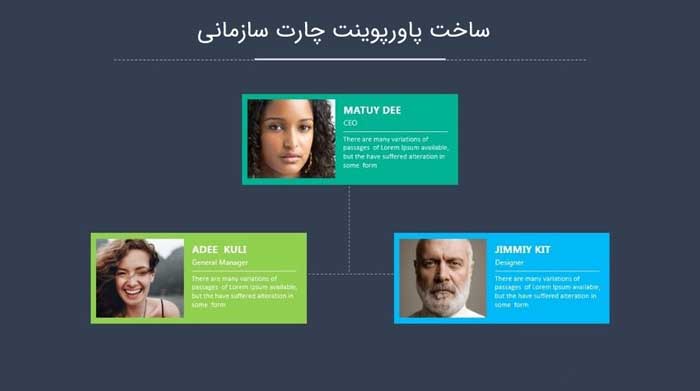
در این آموزش درباره نحوه ایجاد چارت های سازمانی در مایکروسافت پاورپوینت را توضیح خواهیم داد. چارت سازمانی (یا ارگانوگرام) سلسله مراتب پایه کارکنان شاغل در یک سازمان را نشان می دهد. برای ایجاد و نمایش چارت های سازمانی در ارائه های پاورپوینت به برنامه دیگری نیاز ندارید. استفاده از ابزار Illustrations در خود پاورپوینت برای ایجاد یک چارت سازمانی کافیست.
نرم افزار پاورپوینت یک منوی اختصاصی در اسمارت آرت ها (SmartArt Graphics) برای ایجاد انواع چارت ها و دیاگرام های مختلف ارائه می دهد. با استفاده از SmartArt Graphics می توانید یک چارت سازمانی در یک ارائه پاورپوینت ایجاد کنید. الگوهای مختلفی برای ایجاد یک چارت سازمانی مانند نمودار سازمانی ساده (Simple Organization Chart)، نمودار سازمانی تصویری (Picture Organization Chart)، نمودار سازمانی نام و عنوان (Name and Title Organization Chart) و نمودار سازمانی نیم دایره (Half-Circle Organization Chart) وجود دارد. می توانید از این الگوها به عنوان ساختار پایه و اصلی چارت سازمانی استفاده کنید سپس آن را مطابق با نیازهای خود سفارشی کنید.
حتما دانلود کنید: آموزش کامل پاورپوینت فقط با کمک ۷ درس ساده (کاملا رایگان +جزوه PDF)
در اینجا مراحل ایجاد یک چارت سازمانی در پاورپوینت را گام به گام توضیح داده و در ادامه نیز نکاتی برای ایجاد چارت های بهتر ارائه خواهیم داد.
ساخت چارت سازمانی
مراحل کلی ایجاد چارت سازمانی در ارائه پاورپوینت عبارتند از:
1- باز کردن برنامه پاورپوینت
2- رفتن به تب Insert و کلیک روی گزینه SmartArt
3- انتخاب الگوی چارت سازمانی
4- سفارشی کردن چارت انتخاب شده
5- ذخیره چارت سازمانی
خب بریم این مراحل را با جزئیات کامل یاد بگیریم!
مراحل
برنامه مایکروسافت پاورپوینت (Microsoft PowerPoint) را باز کنید سپس در مکان مورد نظر برای اضافه کردن چارت سازمانی کلیک کنید.
در مرحله بعدی به تب Insert بروید و در گروه Illustration روی گزینه SmartArt کلیک کنید.
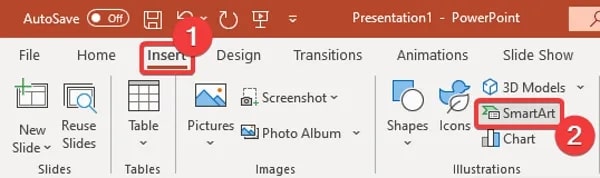
در پنجره باز شده انواع گرافیک های مختلف اسمارت آرت مانند process، cycle، pyramid، matrix و … نشان داده شده است. در اینجا یک دسته بندی به نام Hierarchy می بینید، روی آن کلیک کنید.
الگوهای مختلف چارت سازمانی را در ردیف بالا مشاهده می کنید. یکی از آنها را به دلخواه یا براساس نیاز خود انتخاب کرده سپس روی دکمه OK کلیک کنید.
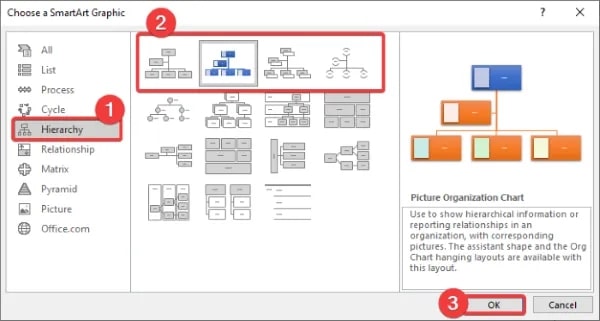
حالا می توانید الگوی چارت سازمانی انتخاب شده را سفارشی کنید. می توانید با ویرایش نام اعضای سازمان به صورت سلسله مراتبی شروع کنید.
با اضافه کردن یک چارت، تب Design در قسمت SmartArt نیز در نوار ریبون اضافه می شود. این تب امکان سفارشی کردن چارت را فراهم می کند، مثل: سبک دهی، تغییر طرح یا شاخه چارت، سفارشی کردن تم رنگ و ….
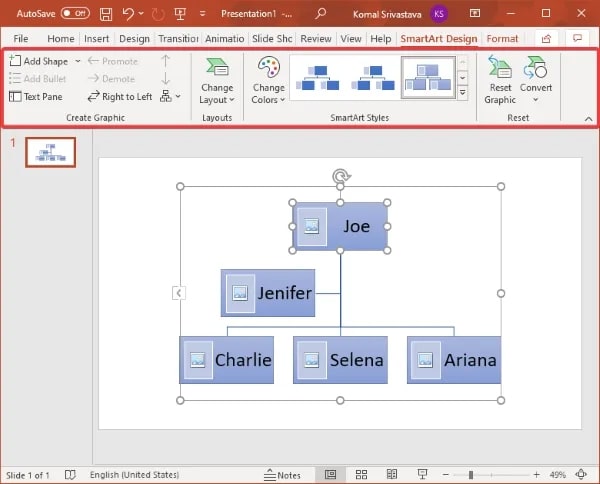
علاوه بر این با استفاده از گزینه Add Shape می توانید موارد و شکل های بیشتری به چارت موجود اضافه کنید.
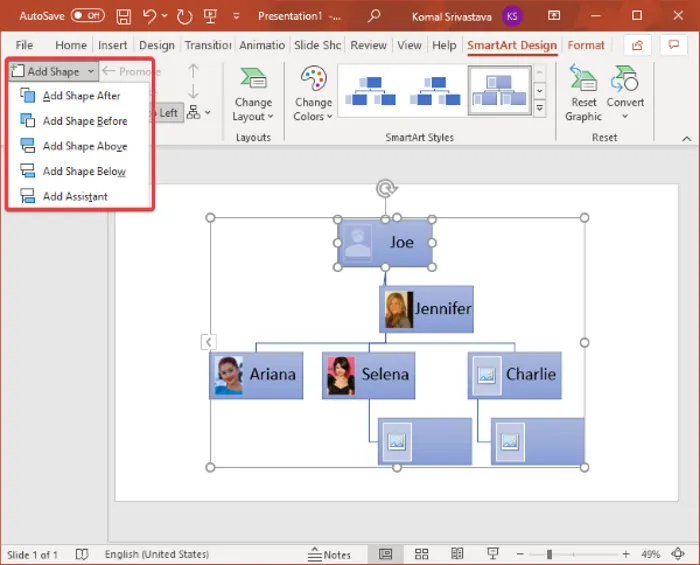
اگر الگوی یک چارت سازمانی تصویری را انتخاب کنید به راحتی می توانید عکس های مرتبط به هر کارمند را به چارت اضافه کنید. این نوع چارت امکان قرار دادن عکس اعضا از منابع مختلف مانند: فایل های تصویری روی سیستم، تصاویر stock، تصاویر آنلاین و آیکون های مختلف را فراهم می کند.
3 مهارت برتر مهندسان کامپیوتر! بدون کلاس، سرعت 2 برابر، ماندگاری 3 برابر، پولسازی عالی با هک، متلب و برنامه نویسی... دانلود:

برای ارائه جذاب تر یا حتی ساده تر یک چارت سازمانی می توانید افکت های انیمیشن را از تب Animation به چارت اعمال کنید. انیمیشن این امکان را فراهم می کند تا اعضای سازمان را یکی به یکی، همه را با هم و یا افراد هم مرتبه را با هم نمایش دهید. می توانید نوع افکت، زمان وقوع انیمیشن، مدت زمان آن
و سایر پارامترهای مرتبط به انیمیشن را سفارشی کنید.
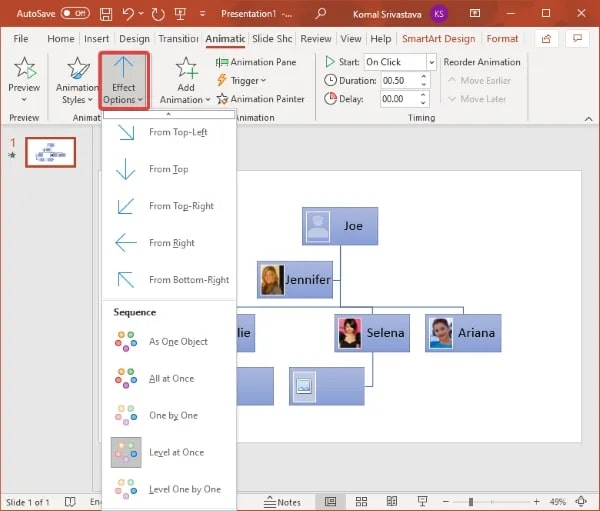
می توانید چارت سازمانی را با ارائه خود در فایل پاورپوینت با قالب PPT، PPTX یا قالب های دیگر ذخیره کنید. یا اینکه از چارت سازمانی به عنوان یک فایل تصویری جداگانه خروجی بگیرید. برای این کار روی چارت راست کلیک کرده و روی گزینه Save As Picture کلیک کنید.
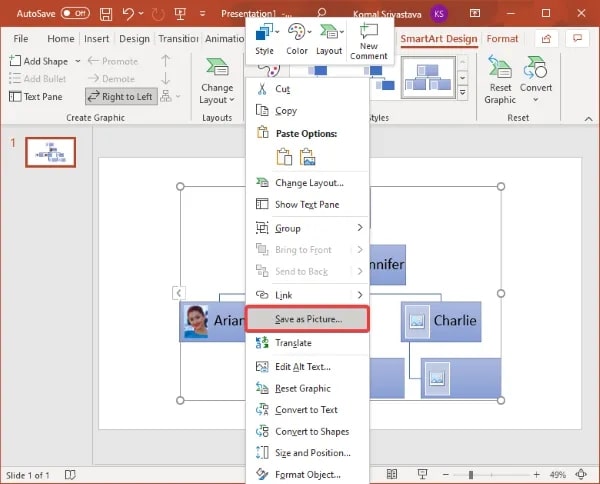
حالا نام فایل و مکان ذخیره سازی آن را تعیین کرده سپس قالب تصویر را از بین قالب های PNG، JPEG، TIFF، WMF، EMF، BMP و SVG انتخاب کنید. در نهایت روی دکمه Save کلیک کنید تا تصویر چارت سازمانی ذخیره شود.
5 نکته برای ایجاد چارت های سازمانی بهتر در ارائه ها
چارت سازمانی باعث صرفه جویی در زمان شده و به شفاف سازی ساختارها و انتظارات کمک می کند. در اینجا پنج نکته برای ساخت چارت سازمانی بهتر در پاورپوینت معرفی می کنیم. با استفاده از این نکات یاد می گیرید که چگونه یک چارت سازمانی را در پاورپوینت در کوتاه ترین زمان بسازید.
1- از چند لایه در چارت سازمانی خود استفاده کنید.
در بیشتر مواقع چارت سازمانی در کل سازمان به اشتراک گذاشته می شود و هیچ چیز بدتر از لحظه ای نیست که همکاران یا اعضا حس کنند که جایی در چارت ندارند.
به همین دلیل بهتر است که چارت سازمانی با عمق بیشتر بسازید. یعنی تعداد لایه های بیشتری در نمودار سلسله مراتبی اضافه کنید، از لایه بالا با مدیران اصلی شروع شده تا عوامل مختلف در لایه های پایین تر.
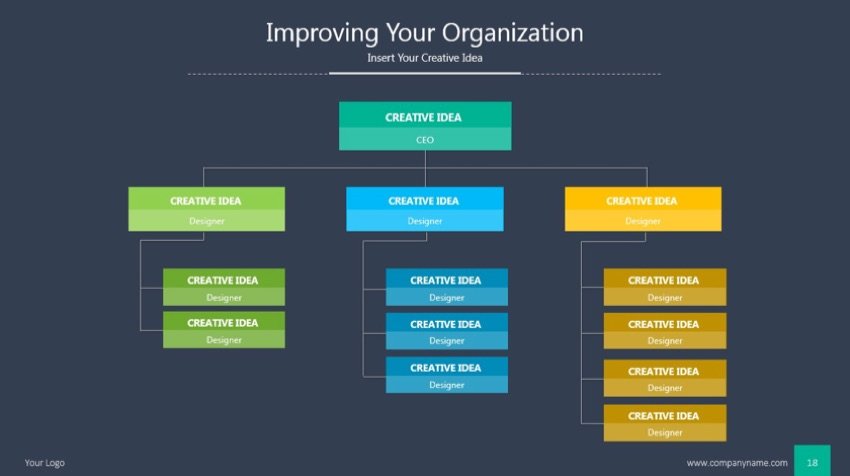
چارت های سازمانی را از بالا به پایین نمایش دهید تا حس همبستگی ایجاد کنید.
2- چارت های سازمانی عملکردی بسازید.
بیشتر افراد فکر می كنند چارت سازمانی نشان دهنده این است كه “چه كسی به كی گزارش می دهد”، این یک ساختار بسیار رایج است. نشان دادن گزارش افراد به مدیران خود هیچ مشکلی ندارد اما بهتر است چارت را عقب تر بیارید و یک چارت سازمانی عملکردی ایجاد کنید. برای مثال بسیاری از مدیران مالی گزارش های عملکردی زیادی از گروه های مختلف، مانند: گروه استراتژی، فناوری اطلاعات و توسعه شرکت دریافت می کنند. با استفاده از چارت نشان دهید که چگونه این عملکردها در سازمان با یکدیگر جفت و جور می شوند.
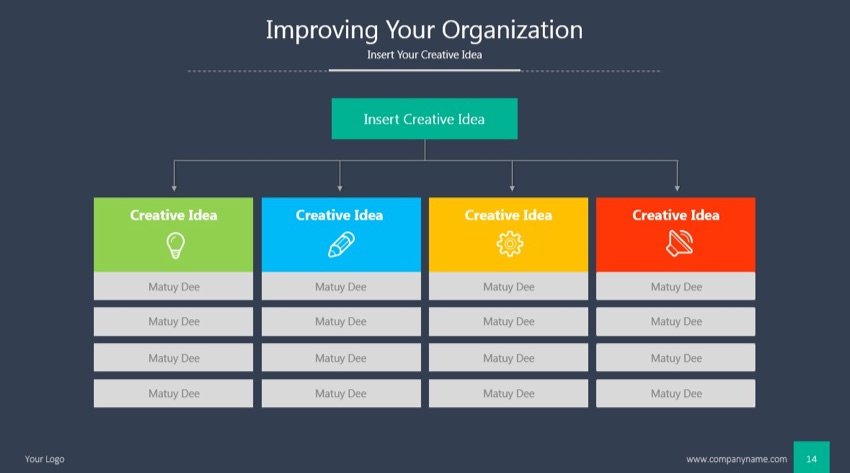
برای نشان دادن ساختار شرکت از یک الگوی چارت عملکردی در پاورپوینت استفاده کنید.
3- تصویر کارمندان را به چارت اضافه کنید.
در بیشتر چارت های سازمانی پاورپوینت از عکس پروفایل کارمندان استفاده می شود. در شرکت های توزیع کننده یا بازاریاب ” نام همراه با چهره” می تواند احساس اعتماد و دوستی به وجود آورد. بسیاری از الگوهای چارت سازمانی در پاورپوینت تصویر محور هستند.
حتما ببینید: ۵۰ سایت برتر دانلود قالب پاورپوینت رایگان
4- خطوط نقطه چین را فراموش نکنید.
همه افرد به طور مستقیم به یک نفر گزارش نمی دهند. به عنوان مثال در بسیاری از سازمان ها گزارش تحلیلگران مالی از طریق سازمان های مالی ارائه می شود. اما آنها از یک مدیر تجاری مانند مدیر تولید حمایت می کنند.
در این صورت می گوییم که تحلیلگر مالی به مدیر تولید گزارش می دهد. در یک چارت سازمانی از “خط نقطه چین” برای نمایش این نوع رابطه استفاده می کنند.
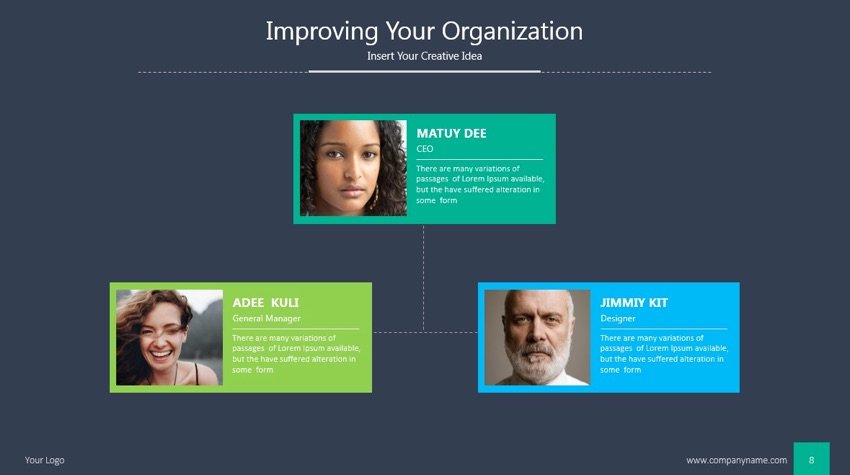
برای نمایش روابط پشتیبانی از رابطه نقطه چین استفاده کنید.
5- یک پشتیبان برای چارت انتخاب کنید.
مشکل چارت های سازمانی این است که به سرعت از رده خارج می شوند و دیگر قابل استفاده نیستند. به طور مثال کارمندان در سازمان جابجا می شوند اما تغییری در چارت ایجاد نمی شود در حالیکه چارت باید به روزرسانی و همگام شود. به همین دلیل باید یک نگهدارنده یا پشتیبان برای به روز نگه داشتن نمودار سلسله مراتبی تعیین کنید.
الگوی چارت را در اختیار این فرد قرار داده و جابجایی ها را به او اطلاع دهید، در نتیجه چارت همیشه طبق آخرین تغییرات و به روز باقی می ماند..
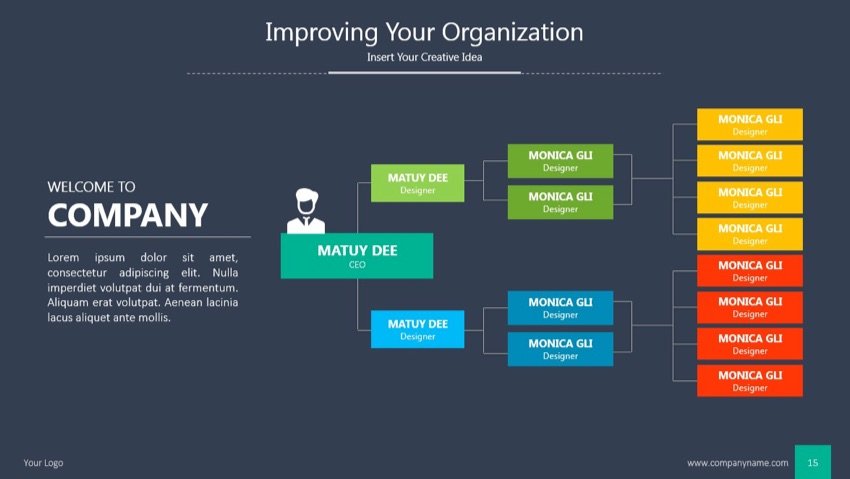
در ادامه: ۳۰ ترفند کاربردی برای ارائه بدون دردسر با پاورپوینت